오픈소스 인공지능 Upscayl로 오래된 사진을 확대해보세요
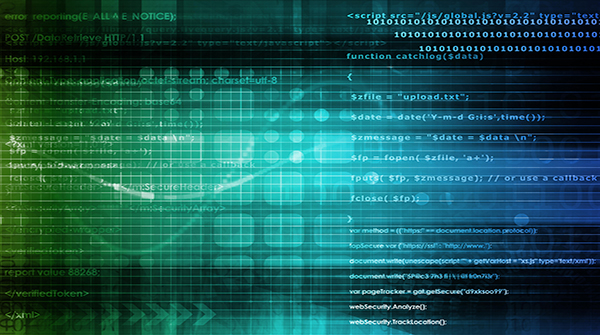
저는 어렸을 때 아버지의 Kodak 620 카메라를 사용했던 이후로 항상 사진에 관심이 있었습니다. 나는 그것을 우리 동네의 동식물을 촬영하는 데 사용합니다. 사진에 대한 나의 사랑으로 인해 고등학교 때 Instamatic 카메라를 구입하게 되었고 결국 1990년대 후반에는 이제 막 시장에 출시된 디지털 카메라를 구입하게 되었습니다. 초기 디지털 카메라는 휴대가 가능하여 이미지를 빠르게 캡처하고 인터넷을 통해 쉽게 공유할 수 있었습니다. 그러나 최고의 필름 사진에 비해 품질과 정교함이 떨어집니다. 물론 그 이후로 디지털 카메라는 많이 발전했습니다. 하지만 수년에 걸쳐 제가 찍은 디지털 사진은 조금 작아 보입니다. 음, 현대 기기에서는 작아 보입니다.
최근까지 디지털 이미지 향상을 위해 제가 즐겨 사용하는 도구는 GIMP였습니다. 몇 년 전 나는 1940년대 중반에 아버지가 찍은 "작은" 이미지를 확대하기 위해 김프를 사용하는 실험을 했습니다. 하지만 확대했음에도 불구하고 사진에는 제가 원했던 디테일, 깊이, 선명도가 부족했습니다.
Upscayl을 알게 된 이후로 모든 것이 바뀌었습니다. 이것은 Linux, Windows 및 macOS에서 사용할 수 있는 오픈 소스 인공 지능
UpscaylUpscayl을 사용하는 무료 오픈 소스 프로그램입니다. 시스템에서 RPM 패키지를 사용하든 DEB 패키지를 사용하든 관계없이 Linux에 설치하는 것은 쉽고 해당 웹사이트에는 범용 LinuxAppImage도 포함되어 있습니다.
macOS 및 Windows의 경우 프로젝트 웹사이트에서 설치 프로그램을 다운로드할 수 있습니다. Upscayl은AGPL 라이선스에 따라 출시됩니다.
Upscayl 사용 시작설치 후 이미지를 확대하여 사용할 수 있습니다. GUI 소프트웨어는 사용이 매우 쉽습니다. 이 소프트웨어는 오래된 사진을 어제 찍은 것처럼 보이게 하며, 이미지 해상도는 원본 이미지보다 훨씬 높습니다. 또한 전체 폴더와 사진 앨범의 크기를 동시에 늘릴 수도 있습니다.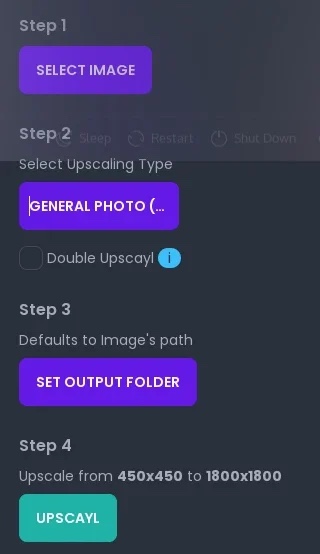
Upscayl의 왼쪽 패널은 이미지를 확대하는 데 필요한 4단계에 대한 명확한 지침을 제공합니다.
소프트웨어를 실행하고 "이미지 선택" 버튼을 클릭하세요. 확대하려는 이미지 또는 이미지 폴더를 찾으세요. 이미지를 로드한 후 시도하려는 확대 유형을 선택하세요. 기본값은 좋은 시작점이 되는 Real-ESRGAN입니다. 디지털 아트 옵션을 포함하여 선택할 수 있는 6가지 옵션이 있습니다.- Real-ESRGAN 사용 일반 사진에서
- ultrasharp 사용 일반 사진 확대 디지털 아트
- 이미지 선명하게
- 다음으로 확대된 이미지를 저장할 출력 디렉토리를 선택하세요. 마지막으로 "Upscayl" 버튼을 클릭하여 업스케일링 프로세스를 시작하세요. 변환 속도는 GPU와 선택한 이미지 출력 방법에 따라 다릅니다.
- 테스트 이미지입니다. 왼쪽이 저해상도 이미지, 오른쪽이 Upscayl 버전입니다.
이제 Upscayl을 사용해 보세요
Upscayl은 내가 가장 좋아하는 확대 앱 중 하나입니다. 작동 방식은 GPU에 크게 의존하므로 오래된 컴퓨터나 그래픽 카드가 특히 좋지 않은 컴퓨터에서는 실행되지 않을 수 있습니다. 하지만 시도해봐도 나쁠 것은 없습니다. 그러니 다운로드해서 사용해 보세요. 나는 당신이 결과에 깊은 인상을 받을 것이라고 생각합니다. 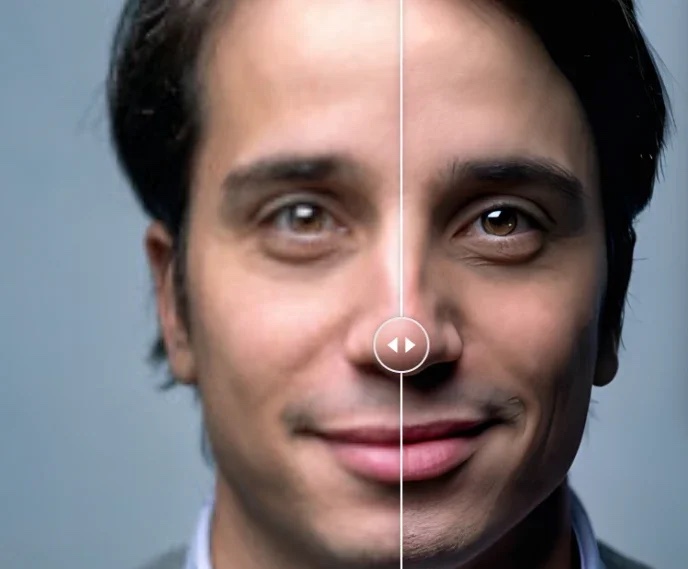
(제목: MJ/4ccffdf1-f17a-49ab-81a8-ce20c63d0da1)
위 내용은 오픈소스 인공지능 Upscayl로 오래된 사진을 확대해보세요의 상세 내용입니다. 자세한 내용은 PHP 중국어 웹사이트의 기타 관련 기사를 참조하세요!

핫 AI 도구

Undresser.AI Undress
사실적인 누드 사진을 만들기 위한 AI 기반 앱

AI Clothes Remover
사진에서 옷을 제거하는 온라인 AI 도구입니다.

Undress AI Tool
무료로 이미지를 벗다

Clothoff.io
AI 옷 제거제

AI Hentai Generator
AI Hentai를 무료로 생성하십시오.

인기 기사

뜨거운 도구

메모장++7.3.1
사용하기 쉬운 무료 코드 편집기

SublimeText3 중국어 버전
중국어 버전, 사용하기 매우 쉽습니다.

스튜디오 13.0.1 보내기
강력한 PHP 통합 개발 환경

드림위버 CS6
시각적 웹 개발 도구

SublimeText3 Mac 버전
신 수준의 코드 편집 소프트웨어(SublimeText3)

뜨거운 주제
 7480
7480
 15
15
 1377
1377
 52
52
 77
77
 11
11
 51
51
 19
19
 19
19
 33
33
 Bytedance Cutting, SVIP 슈퍼 멤버십 출시: 연간 연속 구독료 499위안, 다양한 AI 기능 제공
Jun 28, 2024 am 03:51 AM
Bytedance Cutting, SVIP 슈퍼 멤버십 출시: 연간 연속 구독료 499위안, 다양한 AI 기능 제공
Jun 28, 2024 am 03:51 AM
이 사이트는 6월 27일에 Jianying이 ByteDance의 자회사인 FaceMeng Technology에서 개발한 비디오 편집 소프트웨어라고 보도했습니다. 이 소프트웨어는 Douyin 플랫폼을 기반으로 하며 기본적으로 플랫폼 사용자를 위한 짧은 비디오 콘텐츠를 제작합니다. Windows, MacOS 및 기타 운영 체제. Jianying은 멤버십 시스템 업그레이드를 공식 발표하고 지능형 번역, 지능형 하이라이트, 지능형 패키징, 디지털 인간 합성 등 다양한 AI 블랙 기술을 포함하는 새로운 SVIP를 출시했습니다. 가격면에서 SVIP 클리핑 월 요금은 79위안, 연간 요금은 599위안(본 사이트 참고: 월 49.9위안에 해당), 월간 연속 구독료는 월 59위안, 연간 연속 구독료는 59위안입니다. 연간 499위안(월 41.6위안)입니다. 또한, 컷 관계자는 "사용자 경험 향상을 위해 기존 VIP에 가입하신 분들도
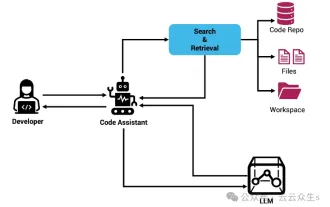 Rag 및 Sem-Rag를 사용한 상황 증강 AI 코딩 도우미
Jun 10, 2024 am 11:08 AM
Rag 및 Sem-Rag를 사용한 상황 증강 AI 코딩 도우미
Jun 10, 2024 am 11:08 AM
검색 강화 생성 및 의미론적 메모리를 AI 코딩 도우미에 통합하여 개발자 생산성, 효율성 및 정확성을 향상시킵니다. EnhancingAICodingAssistantswithContextUsingRAGandSEM-RAG에서 번역됨, 저자 JanakiramMSV. 기본 AI 프로그래밍 도우미는 자연스럽게 도움이 되지만, 소프트웨어 언어에 대한 일반적인 이해와 소프트웨어 작성의 가장 일반적인 패턴에 의존하기 때문에 가장 관련성이 높고 정확한 코드 제안을 제공하지 못하는 경우가 많습니다. 이러한 코딩 도우미가 생성한 코드는 자신이 해결해야 할 문제를 해결하는 데 적합하지만 개별 팀의 코딩 표준, 규칙 및 스타일을 따르지 않는 경우가 많습니다. 이로 인해 코드가 애플리케이션에 승인되기 위해 수정되거나 개선되어야 하는 제안이 나타나는 경우가 많습니다.
 미세 조정을 통해 LLM이 실제로 새로운 것을 배울 수 있습니까? 새로운 지식을 도입하면 모델이 더 많은 환각을 생성할 수 있습니다.
Jun 11, 2024 pm 03:57 PM
미세 조정을 통해 LLM이 실제로 새로운 것을 배울 수 있습니까? 새로운 지식을 도입하면 모델이 더 많은 환각을 생성할 수 있습니다.
Jun 11, 2024 pm 03:57 PM
LLM(대형 언어 모델)은 대규모 텍스트 데이터베이스에서 훈련되어 대량의 실제 지식을 습득합니다. 이 지식은 매개변수에 내장되어 필요할 때 사용할 수 있습니다. 이러한 모델에 대한 지식은 훈련이 끝나면 "구체화"됩니다. 사전 훈련이 끝나면 모델은 실제로 학습을 중단합니다. 모델을 정렬하거나 미세 조정하여 이 지식을 활용하고 사용자 질문에 보다 자연스럽게 응답하는 방법을 알아보세요. 그러나 때로는 모델 지식만으로는 충분하지 않을 때도 있으며, 모델이 RAG를 통해 외부 콘텐츠에 접근할 수 있더라도 미세 조정을 통해 모델을 새로운 도메인에 적응시키는 것이 유익한 것으로 간주됩니다. 이러한 미세 조정은 인간 주석 작성자 또는 기타 LLM 생성자의 입력을 사용하여 수행됩니다. 여기서 모델은 추가적인 실제 지식을 접하고 이를 통합합니다.
 7가지 멋진 GenAI 및 LLM 기술 인터뷰 질문
Jun 07, 2024 am 10:06 AM
7가지 멋진 GenAI 및 LLM 기술 인터뷰 질문
Jun 07, 2024 am 10:06 AM
AIGC에 대해 자세히 알아보려면 다음을 방문하세요. 51CTOAI.x 커뮤니티 https://www.51cto.com/aigc/Translator|Jingyan Reviewer|Chonglou는 인터넷 어디에서나 볼 수 있는 전통적인 문제 은행과 다릅니다. 고정관념에서 벗어나 생각해야 합니다. LLM(대형 언어 모델)은 데이터 과학, 생성 인공 지능(GenAI) 및 인공 지능 분야에서 점점 더 중요해지고 있습니다. 이러한 복잡한 알고리즘은 인간의 기술을 향상시키고 많은 산업 분야에서 효율성과 혁신을 촉진하여 기업이 경쟁력을 유지하는 데 핵심이 됩니다. LLM은 자연어 처리, 텍스트 생성, 음성 인식 및 추천 시스템과 같은 분야에서 광범위하게 사용될 수 있습니다. LLM은 대량의 데이터로부터 학습하여 텍스트를 생성할 수 있습니다.
 대형 모델에 대한 새로운 과학적이고 복잡한 질문 답변 벤치마크 및 평가 시스템을 제공하기 위해 UNSW, Argonne, University of Chicago 및 기타 기관이 공동으로 SciQAG 프레임워크를 출시했습니다.
Jul 25, 2024 am 06:42 AM
대형 모델에 대한 새로운 과학적이고 복잡한 질문 답변 벤치마크 및 평가 시스템을 제공하기 위해 UNSW, Argonne, University of Chicago 및 기타 기관이 공동으로 SciQAG 프레임워크를 출시했습니다.
Jul 25, 2024 am 06:42 AM
편집자 |ScienceAI 질문 응답(QA) 데이터 세트는 자연어 처리(NLP) 연구를 촉진하는 데 중요한 역할을 합니다. 고품질 QA 데이터 세트는 모델을 미세 조정하는 데 사용될 수 있을 뿐만 아니라 LLM(대형 언어 모델)의 기능, 특히 과학적 지식을 이해하고 추론하는 능력을 효과적으로 평가하는 데에도 사용할 수 있습니다. 현재 의학, 화학, 생물학 및 기타 분야를 포괄하는 과학적인 QA 데이터 세트가 많이 있지만 이러한 데이터 세트에는 여전히 몇 가지 단점이 있습니다. 첫째, 데이터 형식이 비교적 단순하고 대부분이 객관식 질문이므로 평가하기 쉽지만 모델의 답변 선택 범위가 제한되고 모델의 과학적 질문 답변 능력을 완전히 테스트할 수 없습니다. 이에 비해 개방형 Q&A는
 당신이 모르는 머신러닝의 5가지 학교
Jun 05, 2024 pm 08:51 PM
당신이 모르는 머신러닝의 5가지 학교
Jun 05, 2024 pm 08:51 PM
머신 러닝은 명시적으로 프로그래밍하지 않고도 컴퓨터가 데이터로부터 학습하고 능력을 향상시킬 수 있는 능력을 제공하는 인공 지능의 중요한 분야입니다. 머신러닝은 이미지 인식, 자연어 처리, 추천 시스템, 사기 탐지 등 다양한 분야에서 폭넓게 활용되며 우리의 삶의 방식을 변화시키고 있습니다. 기계 학습 분야에는 다양한 방법과 이론이 있으며, 그 중 가장 영향력 있는 5가지 방법을 "기계 학습의 5개 학교"라고 합니다. 5개 주요 학파는 상징학파, 연결주의 학파, 진화학파, 베이지안 학파, 유추학파이다. 1. 상징주의라고도 알려진 상징주의는 논리적 추론과 지식 표현을 위해 상징을 사용하는 것을 강조합니다. 이 사고 학교는 학습이 기존을 통한 역연역 과정이라고 믿습니다.
 SOTA 성능, 샤먼 다중 모드 단백질-리간드 친화성 예측 AI 방법, 최초로 분자 표면 정보 결합
Jul 17, 2024 pm 06:37 PM
SOTA 성능, 샤먼 다중 모드 단백질-리간드 친화성 예측 AI 방법, 최초로 분자 표면 정보 결합
Jul 17, 2024 pm 06:37 PM
Editor | KX 약물 연구 및 개발 분야에서 단백질과 리간드의 결합 친화도를 정확하고 효과적으로 예측하는 것은 약물 스크리닝 및 최적화에 매우 중요합니다. 그러나 현재 연구에서는 단백질-리간드 상호작용에서 분자 표면 정보의 중요한 역할을 고려하지 않습니다. 이를 기반으로 Xiamen University의 연구자들은 처음으로 단백질 표면, 3D 구조 및 서열에 대한 정보를 결합하고 교차 주의 메커니즘을 사용하여 다양한 양식 특징을 비교하는 새로운 다중 모드 특징 추출(MFE) 프레임워크를 제안했습니다. 조정. 실험 결과는 이 방법이 단백질-리간드 결합 친화도를 예측하는 데 있어 최첨단 성능을 달성한다는 것을 보여줍니다. 또한 절제 연구는 이 프레임워크 내에서 단백질 표면 정보와 다중 모드 기능 정렬의 효율성과 필요성을 보여줍니다. 관련 연구는 "S"로 시작된다
 AI와 같은 시장을 개척하는 GlobalFoundries는 Tagore Technology의 질화 갈륨 기술 및 관련 팀을 인수합니다.
Jul 15, 2024 pm 12:21 PM
AI와 같은 시장을 개척하는 GlobalFoundries는 Tagore Technology의 질화 갈륨 기술 및 관련 팀을 인수합니다.
Jul 15, 2024 pm 12:21 PM
7월 5일 이 웹사이트의 소식에 따르면 글로벌파운드리는 올해 7월 1일 보도자료를 통해 타고르 테크놀로지(Tagore Technology)의 전력질화갈륨(GaN) 기술 및 지적재산권 포트폴리오 인수를 발표하고 자동차와 인터넷 시장 점유율 확대를 희망하고 있다고 밝혔다. 더 높은 효율성과 더 나은 성능을 탐구하기 위한 사물 및 인공 지능 데이터 센터 응용 분야입니다. 생성 AI와 같은 기술이 디지털 세계에서 계속 발전함에 따라 질화갈륨(GaN)은 특히 데이터 센터에서 지속 가능하고 효율적인 전력 관리를 위한 핵심 솔루션이 되었습니다. 이 웹사이트는 이번 인수 기간 동안 Tagore Technology의 엔지니어링 팀이 GLOBALFOUNDRIES에 합류하여 질화갈륨 기술을 더욱 개발할 것이라는 공식 발표를 인용했습니다. G




